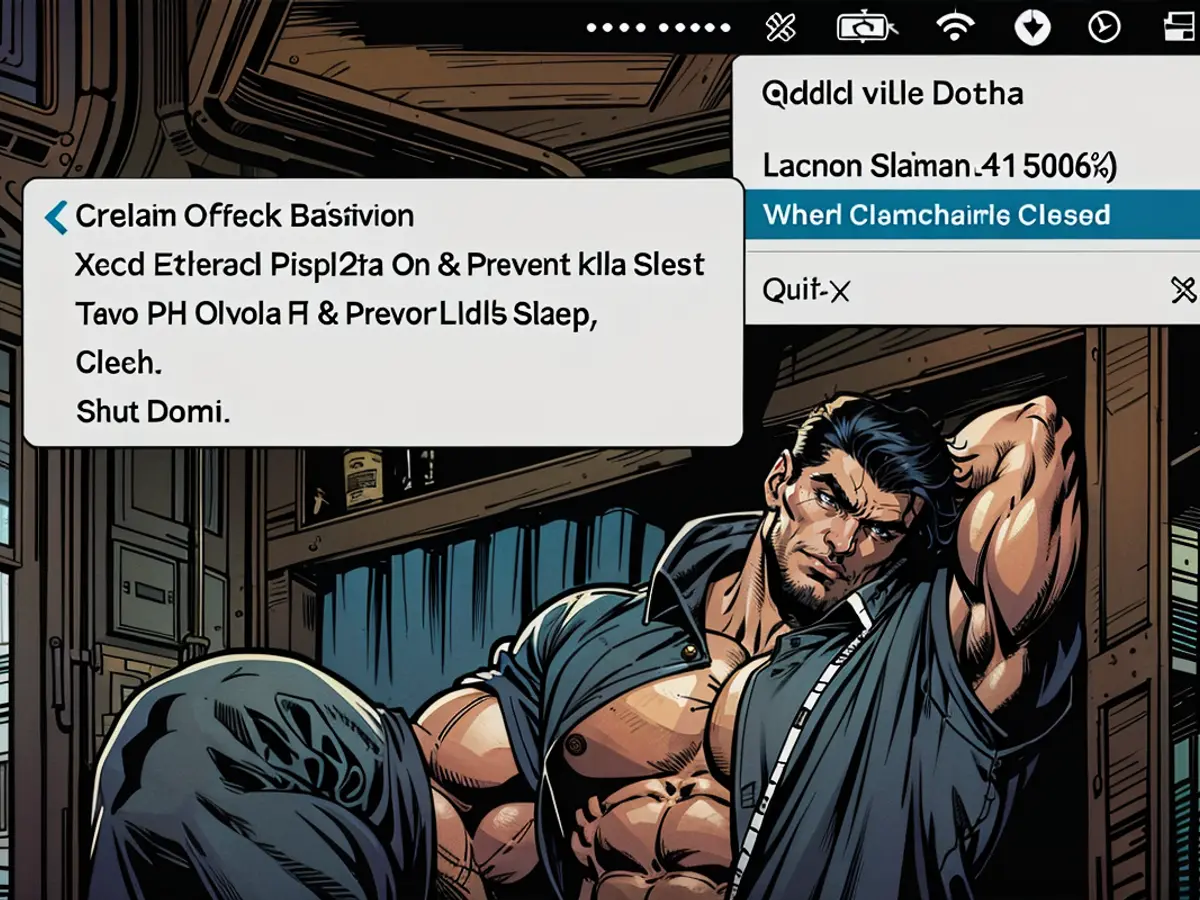Utilizza questa app per modificare cosa succede quando chiudi il tuo MacBook
Quando non c'è un display esterno connesso al tuo MacBook, chiuderelo porterà tutto il computer a dormire. Questo comportamento è abbastanza semplice da capire. Quando c'è un display esterno, il topo e la tastiera connessi, chiudere il tuo MacBook ti consente di utilizzare il computer in modalità "Clamshell" - ovvero, puoi utilizzare il computer utilizzando il display esterno e i controlli.
Questo comportamento predefinito dovrebbe coprire la maggior parte dei casi, per cui Apple non consente molta configurazione. Ma forse vuoi che il MacBook va a dormire quando lo chiudi, anche se c'è un display connesso? O forse vuoi che il computer si spegna del tutto? Se è questo il tuo caso, controlla Clamshell, un'applicazione gratuita che ti permette di scegliere.
Questa applicazione vive in barra dei menu e ti dà cinque opzioni. C'è il comportamento predefinito, che abbiamo descritto in precedenza, e quindi altre quattro. Sleep farà in modo che il tuo MacBook entri in modalità sonno assegnando la chiave forzata al chiuso del display, anche se c'è un altro display connesso. Questo è ottimo se utilizzi un display esterno ma non utilizzi mai il tuo MacBook in modalità clamshell.
Shut Down va oltre offrendo la chiusura del computer interamente (richiede l'installazione di un aiutante di sfondo system-wide). La chiusura del computer è ottima se vuoi preservare la batteria, ma in altri modi estrema - puoi perdere qualsiasi lavoro non salvato e dovrai riavviare il computer. Tuttavia, se utilizzavi il tuo MacBook in un luogo pubblico, questa è l'opzione più sicura - è veramente difficile accedere a un Mac senza la password se è completamente spento.
Queste due funzionalità sono facili da capire, ma c'è una altra che è un po' più complessa. La prima di queste, Keep External Displays On & Prevent Idle Sleep, mantiene il display acceso e mantiene i tuoi display dal passare al sonno. È ottimo se c'è qualcosa sul display che vuoi assicurarti che rimanga visibile, anche se non stai attivamente usando il computer.
La prossima opzione, Turn Off Displays & Prevent Idle Sleep, spegnerà i tuoi display ma non il tuo dispositivo. Questo è ottimo se vuoi che il tuo MacBook continuasse a suonare musica o scaricare file mentre lo schermo è spento. Nota che questo non accadrà se non sei connesso a corrente continua, quindi non devi preoccuparti che questa opzione scarichi la batteria.
Tutte queste opzioni sono ottime da avere intorno, per cui sono sorpreso che Apple non offra alcuna via di configurazione in impostazioni. La buona notizia è che Clamshell è gratuita e funziona bene.
In alcune situazioni, forse preferisci che il tuo MacBook entri in modalità sonno quando lo chiudi, anche se c'è un display esterno connesso. Questo può essere ottenuto utilizzando la funzione 'Sleep' nell'applicazione Clamshell. (prima frase) Inoltre, il mondo tecnologico continua a fornire soluzioni per personalizzare il comportamento del tuo MacBook, come l'applicazione Clamshell, che offre varie opzioni per gestire le impostazioni della potenza in base alle tue esigenze. (seconda frase)